- Блимає екран монітора на ноутбуці
- Що означає характер мерехтіння екрану ноутбука
- Причини мерехтіння екрану ноутбука
- Що робити, якщо блимає екран ноутбука
- Ремонт ноутбука - блимає екран
- Корисна інформація про ремонт ноутбуків
- причини неполадки
- несумісність додатки
- Проблема з драйвером
Портативні комп'ютери мають РК-дисплеї, які чутливі до багатьох речей.
РК-дисплеї мають недоліки і іноді роблять мерехтіння екрану, лінії або точки.
Ці екрани чутливі до магнітних полів або електронним елементам знаходяться поблизу комп'ютера.
На дисплеї також може бути мерехтіння в зв'язку з проблемами програмного забезпечення , Таких як відеоадаптер, драйвери або апаратні проблеми, пов'язані з несправністю інвертора.
Що можна зробити? Вимкніть комп'ютер. Вимкніть всі зовнішні пристрої. Переверніть комп'ютер. Вийміть акумулятор і вставте заново. Увімкніть ноутбук.
Скиньте дозвіл і частоту оновлення, клацнувши правою кнопкою миші на робочому столі і вибравши «Дозвіл екрану».
З'являється діалогове вікно «Змінити зовнішній вигляд вашого дисплея». З «Рішення» в списку, виберіть рекомендоване дозвіл вашого дисплея.
Натисніть кнопку «Додаткові параметри» посилання у правому нижньому кутку.
З'явиться діалогове вікно. Перейдіть на вкладку «Монітор». З «Частота оновлення екрану» в списку виберіть «60 Герц». Натисніть «OK».
Перевірте оточення вашого ноутбука. Відійдіть від люмінесцентних світильників, вентиляторів, стільникових телефонів , Радіоприймача та інших електричних пристроїв, які можуть викликати мерехтіння.
Тимчасово відсуньте електричні предмети від комп'ютера, щоб визначити, чи виробляють вони це питання.
Якщо мерехтіння припиняється, покладіть назад один пункт, щоб визначити, що є причиною проблеми.
Підключіть зовнішній монітор до ноутбука, щоб визначити також мерехтить екран чи ні.
Якщо немає мерехтіння, то проблема строго з ноутбуком, що вказує на можливі апаратні збої. Зверніться до виробника для заміни РК-дисплея.
Якщо мерехтіння триває, пропустіть цей крок. Переінсталюйте драйвер відео.
Для цього, увійдіть в облікового запису адміністратора. Потім перейдіть в меню «Пуск» і клацніть правою кнопкою миші "Комп'ютер".
Виберіть «Властивості» в спадному списку. У лівій панелі діалогового вікна, виберіть «Диспетчер пристроїв».
За допомогою диспетчера пристроїв, двічі клацніть «відеоадаптер». Двічі клацніть на відеокарту, виберіть вкладку «Driver» і натисніть кнопку «Видалити».
Потім перезавантажте комп'ютер. Диспетчер пристроїв перевстановить відеодрайвера.
Перевірте, чи залишилося мерехтіння вашого монітора. Якщо ні, переходьте до наступного кроку.
Перейдіть на сайт виробника. Скачайте і встановіть, найсвіжішу версію відео драйвера для ноутбука.
Перезавантажте ноутбук після установки драйверів. Перейдіть до наступного кроку, якщо монітор як і раніше мерехтить.
Обережно відкрийте екран дисплея. Якщо мерехтіння припиняється, відкривши його на певну відстань, тоді несправний інвертор дисплей.
Якщо мерехтіння все ще існує, ЖК-екран повинен бути замінений.
Зверніться до виробника комп'ютера для отримання додаткової інформації та можливої заміни інвертора. Успіхів.
Сучасні портативні ПК оснащені РК-дисплеями, чутливими до багатьох факторів, в тому числі електронним девайсів, розташованим поблизу, і магнітних полів. Однак нерідко миготіння або мерехтіння екрану монітора ноутбука викликано збоями в роботі програмного забезпечення, механічними пошкодженнями і виходом з ладу окремих елементів обладнання.
Блимає екран монітора на ноутбуці
 Ця проблема може бути різного характеру, і в певних випадках екран монітора на ноутбуці мерехтить в результаті некоректних налаштувань. Якщо монітор моргає під час роботи постійно, варто спробувати збільшити кількість герц. За замовчуванням в багатьох моделях вказано 60 герц, і для поновлення виводяться на екран зображень їх може бути недостатньо. Виправити ситуацію можна за допомогою відповідних налаштувань. Коли екран блимає або смикається не завжди, а періодично, тобто під час запуску гри або перегляду фільму, причина може бути в драйвері відеокарти. В цьому випадку необхідно його перевстановити.
Ця проблема може бути різного характеру, і в певних випадках екран монітора на ноутбуці мерехтить в результаті некоректних налаштувань. Якщо монітор моргає під час роботи постійно, варто спробувати збільшити кількість герц. За замовчуванням в багатьох моделях вказано 60 герц, і для поновлення виводяться на екран зображень їх може бути недостатньо. Виправити ситуацію можна за допомогою відповідних налаштувань. Коли екран блимає або смикається не завжди, а періодично, тобто під час запуску гри або перегляду фільму, причина може бути в драйвері відеокарти. В цьому випадку необхідно його перевстановити.
І, нарешті, монітор ноутбука може блимати при включенні через вихід з ладу окремих елементів пристрою: шлейфу матриці, материнської плати. В цьому випадку вирішити проблему своїми силами не вийде - необхідно звернутися за допомогою до фахівця.
Що означає характер мерехтіння екрану ноутбука
Найчастіше екран ноутбука при включенні або безпосередньо під час роботи блимає або мерехтить:
- чорним кольором;
- смужками (вертикальними або горизонтальними, білими і різнокольоровими), розташованими по всьому монітора, посередині або тільки зліва / справа;
- різними кольорами.
Також зображення може бути розмитим і нечітким або ж зовсім відсутні.
Визначити точну причину поломки за характером мерехтіння самостійно практично неможливо, оскільки при несправності і материнської плати, і відеокарти, і шлейфу матриці симптоми можуть бути схожими, а тому без проведення професійної діагностики не обійтися.
Причини мерехтіння екрану ноутбука
Якщо ви шукаєте відповідь на питання про те, чому блимає (мерехтить, смикається, моргає) екран монітора ноутбука, до найбільш поширених причин відноситься перегрів відеочіпа.
Другий за популярністю причиною є вихід з ладу шлейфу матриці - якщо він несправний, харчування буде нестабільним. Для перевірки необхідно кілька разів відкрити і закрити кришку девайса: мерехтіння повинно з'являтися і зникати.
Різноманітні перешкоди на моніторі також можуть свідчити про те, що не працює підсвічування матриці, прийшла в непридатність відеокарта або північний міст.
Що робити, якщо блимає екран ноутбука
 Щоб відновити роботу мерехтіння екрану лептопа в домашніх умовах, варто спробувати виключити одну з найбільш очевидних ймовірностей - некоректну роботу драйвера відеокарти. Це актуально в тому випадку, якщо збої в зображенні з'являються відразу ж після завантаження операційної системи , Але при цьому на початковому етапі запуску гаджет працює нормально. Як зазначалося вище, потрібно просто перевстановити драйвер.
Щоб відновити роботу мерехтіння екрану лептопа в домашніх умовах, варто спробувати виключити одну з найбільш очевидних ймовірностей - некоректну роботу драйвера відеокарти. Це актуально в тому випадку, якщо збої в зображенні з'являються відразу ж після завантаження операційної системи , Але при цьому на початковому етапі запуску гаджет працює нормально. Як зазначалося вище, потрібно просто перевстановити драйвер.
якщо завантажувального диска немає, можна спробувати просто встановити велику частоту і високу якість передачі кольору за допомогою панелі управління.
Також слід усунути ймовірність перегріву відеокарти, провівши певні заходи для більш ефективного охолодження гаджета:
- користуватися обладнанням тільки на рівних і твердих поверхнях, щоб повітря вільно потрапляв в вентиляційні отвори;
- провести чистку системи охолодження від пилу, що накопичився і замінити термопасту;
- купити спеціальну підставку для лептопа.
У деяких випадках виправити таку проблему, як миготіння (моргання), можна тільки за допомогою ремонту або заміни материнської плати, відеоадаптера та інших елементів обладнання. А якщо лептоп став функціонувати належним чином після негативного впливу вологи або механічних пошкоджень (наприклад, сильного удару), може знадобитися заміна і самого монітора.
Зрозуміло, встановити точну причину поломки і визначити найбільш ефективний спосіб її усунення під силу тільки фахівцям.
Ремонт ноутбука - блимає екран
Якщо вам потрібно ремонт або заміна відеочіпа, шлейфу або підсвічування матриці, відеокарти, материнської плати ноутбука для усунення мерехтіння або мерехтіння екрану девайса, зверніться в наш. Ми працюємо по всій території Одеси: після подачі заявки майстер негайно виїде до вас додому, зробить діагностику і оперативно усуне причину поломки протягом максимум 24 годин. Довірте ремонтні роботи наших фахівців, і в максимально стислі терміни ви отримаєте в своє розпорядження девайс з ідеально чітким зображенням. На всі проведені роботи ми надаємо гарантію терміном до 1 року.
Як визначити "поломку" ноутбука, виявити причину несправності; чи можливо полагодити самому або ж необхідно ремонтувати ноутбук в сервісному центрі; або ЩО РОБИТИ, ЯКЩО:
- НОУТБУК НЕ ВКЛЮЧАЄТЬСЯ
- ноутбук не включається, індикація відсутня, звуків завантаження немає ...
- Можлива причина може критися в акумуляторної батареї.
Спробуйте дістати з ноутбука акумулятор і включити його від мережі. Якщо ноутбук включився і нормально працює, акумулятор ноутбука став непридатним, пора купувати новий. Якщо ж Ви впевнені, що акумулятор повинен працювати, спробуйте акуратно поставити увімкнений ноутбук на бік (обережно з роз'ємом живлення!), "На живу" увіткнути акумулятор. Перевірте рівень зарядки. Якщо Ваш ноутбук довго лежав без роботи, така процедура може відновити акумулятор і через пару годин акумулятор зарядиться. Потім "потренируйте" його (розрядка-зарядка) кілька разів, поки він не відновить свої властивості.
Якщо акумулятор тут "ні при чому" і ноутбук все ж не включається, то принесіть його в ремонтну майстерню.
- Ноутбук включається, є індикація (контрольні лампочки), але немає зображення і звуків завантаження
- Якщо у Вас був досвід самостійної установки / видалення модулів пам'яті ноутбука: вимкніть ноутбук від мережі, дістаньте акумулятор. Вийміть лінійки пам'яті і акуратно зачистите контакти з обох сторін лінійки канцелярським ластиком. Намагайтеся не братися руками за контакти і мікросхеми пам'яті. Встановіть пам'ять в ноутбук. При окисленні контактів така процедура може допомогти. Якщо ж у Вас кілька модулів, можна також вийти з ладу однієї з планок, спробуйте поміняти їх черговість в слотах і / або вставити по одній. Відповідно, якщо несправна одна з планок - доведеться купити нову на заміну. Якщо ж несправність криється в механічному пошкодженні самого слота (одного з слотів) - ноутбук необхідно віднести в сервісний центр.
- Якщо Ви впевнені, що при включенні ноутбука активності жорсткого диска (як при завантаженні операційної системи) дійсно немає, самостійно усунути несправність ноутбука Ви не зможете. Зробіть ноутбук в ремонтну майстерню.
- Ноутбук включається, є індикація, чутні звуки завантаження, але немає зображення на екрані
- Якщо на обличчя всі ознаки роботи ноутбука (індикація, характерні звуки роботи жорсткого диска, мелодія завантаження Windows), проте, зображення немає, можливі дефекти: шлейф матриці відійшов / пошкоджений; матриця ноутбука. Придивіться до монітора уважніше: може все-таки присутнє зображення, однак його дуже погано видно (воно як б не підсвічується)? Якщо так, у Вас вийшла з ладу лампа підсвічування матриці або мікросхема, що відповідає за подачу напруги на лампу (інвертор). Спробуйте підключити до ноутбука зовнішній монітор: це дасть Вам можливість працювати на ноутбуці якийсь час.
- Якщо ж підключити ноутбук до зовнішнього монітору не вдається, несправність криється в відеочіпі. Для усунення несправності в будь-якому випадку необхідно віднести ноутбук в сервісний центр.
- Ноутбук не включається, мигає лампочка
Ноутбук не включається зовсім, ніяких "ознак життя" не подає, індикатор на Плок харчування часто моргає - Система управління живленням ноутбука зазнала коротке замикання. Вимкніть ноутбук від мережі і доставте в ремонтну майстерню.
- Ноутбук виключився і перестав включатися
При спробі підключення будь-якого зовнішнього устройсва або обладнання, ноутбук виключився і перестав включатися - став непридатним південний міст. На жаль, це одна з найбільш серйозних поломок материнської плати. У більшості випадків наш сервісний центр може допомогти з такою проблемою.
- Ноутбук включається, але зображення на екрані занадто темне
На ноутбуці зламався інвертор (мікросхема, що відповідає за підсвічування матриці) або сама лампа підсвічування. Рідше буває частково непридатний відеочіп, з якого перестають йти сигнали на інвертор. Не переживайте, це одна з найбільш частих поломок ноутбуків - ліквідується в короткі терміни і безпечна для ноутбука.
Спробуйте підключити до ноутбука зовнішній монітор: це дасть Вам можливість працювати на ноутбуці якийсь час.
- Ноутбук залили рідиною
Необхідно якомога швидше вимкнути ноутбук, дістати з нього акумулятор. Якомога швидше віднесіть ноутбук в ремонт. Не намагайтеся сушити ноутбук або включати - Ви зробите тільки гірше!
- ПРОБЛЕМИ З роз'ємів живлення НОУТБУКА
- Штекер блоку живлення сильно гріється (штекер зовнішнього блоку живлення, стикується з роз'ємом живлення ноутбука)
Швидше за все, поганий контакт роз'єму живлення ноутбука в материнській платі. Це необхідно терміново усувати: може виникнути замикання в роз'ємі харчування, що виведе з ладу керуючі мікросхеми.
- Розбовтався роз'єм живлення ноутбука
Необхідно терміново припинити роботу і відвезти ноутбук в сервісний центр. Спроба "ще разок" включити ноутбук може обернутися його втратою.
- ПРОБЛЕМИ З КЛАВІАТУРОЮ / КНОПКАМИ ВКЛЮЧЕННЯ / УПРАВЛІННЯ ноутбуків
- Несрабативает клавіатура
Кнопки клавіатури залипають, не спрацьовують, при натисканні відображається інший символ / кілька символів і ін.
1. Ваш ноутбук піддався залиті рідиною. Не обов'язково недавно - такі симптоми можуть почати проявлятися через тривалий час.
Якщо залили недавно - поспішіть віднести ноутбук в сервісний центр для ремонту клавіатури ноутбука. При гарній спеціалізації і моторності її можна встигнути врятувати.
Якщо клавіатуру залили давно - можна вже не поспішати, велика ймовірність, що відновити її вже не вдасться і Вам доведеться шукати їй заміну.
2. Клавіатура Вашого ноутбука забруднена. В цьому випадку Вам необхідно віднести Ноутбук в сц на чистку
- Не працюють кнопки управління ресурсами ноутбука
Не працюють кнопки управління Fn + F1 ..... F12, а також інші кнопки управління ресурсами ноутбука (яскравість, контрастність, показати заряд акумулятора і т.д.)
1. Найчастіше це трапляється з ноутбуками "SONY", якщо не встановлено драйвер клавіатури. Просто доустановити драйвера клавіатури, що відповідають за функціональні клавіші - і вони почнуть працювати.
2. Якщо ж Ви впевнені, що всі необхідні драйвера встановлені, несіть ноутбук в сц на діагностику.
Щоб включити ноутбук, треба сильно тиснути на кнопку включення. Кнопка пуску ноутбука, яка перебуває на мікросхемі (Ви натискаєте на декоративну клавішу включення, яка, в свою чергу, натискає на неї) стала непридатною. Краще поміняти її не відкладаючи: регулярне "вдавлення" клавіші включення ноутбука може привести до пошкодження мікросхеми.
- НОУТБУК "висне", сильно гріється
Ноутбук працює короткий час, потім починає "гальмувати" / висне / відключається
Повторне включення або неможливо, або призводить до такого ж результату ще швидше. Ноутбуку потрібно чистка системи охолодження. Радимо не зволікати візит в сервісний центр, т.к. перегрів може негативно позначитися не тільки на самому процесорі, але і на навколишні його мікросхеми, які позбавлені системи охолодження. Чи не рекомендуємо робити чистку самостійно, т.к. проблеми очікують всюди: різна довжина гвинтів корпусу ноутбука, можливість статичного ураження ноутбука і т.д.
- Ноутбук "висне", сильно гріється - куллер (вентилятор охолоджування) сильно гуде / працює постійно
Ноутбуку потрібно чистка системи охолодження. Радимо не зволікати візит в сервісний центр, т.к. перегрів може негативно позначитися не тільки на самому процесорі, але і на навколишні його мікросхеми, які позбавлені системи охолодження. Чи не рекомендуємо робити чистку самостійно, т.к. проблеми очікують всюди: різна довжина гвинтів корпусу ноутбука, можливість статичного ураження ноутбука і т.д.
- Ноутбук сильно гальмує, але не гріється і вентилятор працює нормально
Може бути кілька причин:
- Ноутбук заражений вірусами. Перевірте ноутбук на наявність вірусів. Тут є проблема: на заражену систему марно ставити антивірус. Жорсткий диск ноутбука треба перевіряти на сторонньої машині, а зробити це можливо часом тільки в сервісному центрі. Або скористайтеся п.3 (нижче)
- Кількість активних процесів в операційній системі при відсутності запущених додатків повинно бути близько 30, але не більше 40. Якщо процесів більше 50 - це легко може бути причиною повільної роботи ноутбука. Якщо Ви просунутий користувач, спробуйте прибрати зайві процеси з автозавантаження.
- Якщо операційна система працює більше року, простіше зберегти всі дані на зовнішній накопичувач (флешка, USB-диск, болванка) і перевстановити ОС з recovery-дисків, що йдуть зазвичай в постачанні ноутбука. Відразу після форматування і установки ОС встановіть і налаштуйте антивірусну програму, тільки потім скопіюйте Ваші дані назад на ноутбук. Антивірус автоматично заблокує заражені вірусом файли. Якщо ноутбук справний, ця процедура однозначно допоможе.
- Корисно знати, що при активованому режимі збереження зарядки акумулятора ноутбук при відсутності підключення до мережі автоматично знижує частоту процесора, що обумовлює більш повільну роботу ноутбука на акумуляторах.
- Повільна робота ноутбука також може бути обумовлена неправильно вибрано параметр CMOS ноутбука. Спробуйте скинути налаштування CMOS ноутбука на Defolt (за замовчуванням).
Див. також :
Корисна інформація про ремонт ноутбуків
Статистика ремонту ноутбуків
Основні види робіт по ремонту ноутбука, що виконуються фахівцями СЦ "Technic":
Ремонт і заміна матриці ноутбука.
Відновлення даних з жорсткого диска ноутбука.
Заміна клавіатури ноутбука (в т.ч. Окремі клавіші і тачпад).
Ремонт материнських плат ноутбуків.
Ремонт відеокарт ноутбуків.
Ремонт південного і північного моста ноутбука.
Ремонт блоку живлення ноутбука.
Ремонт приводів CD / DVD ноутбука.
Перепрошивка і зняття пароля з BIOS.
Ремонт ноутбуків з заміною корпусних деталей (в т.ч. Заміна петель кріплення, кришки).
Заміна лампи підсвічування ноутбука.
Ремонт інвертора ноутбука.
Налаштування ПО, установка драйверів. Установка програм для захисту від вірусів.
Чистка та профілактика ноутбука.
Модернізація ноутбука.
Сервісний центр "MTechnic" здійснює профілактику, діагностику, заміну комплектуючих і ремонт ноутбуків марок: Acer, Asus, AUO, Fujitsu, HP (Hewlett-Packard), Toshiba, Samsung, Philips, LG, Sharp, Torisan, Sanyo, Sony, Quanda і інших виробників.
Увага: фахівці компанії "MTechnic" здійснюють установку тільки ліцензованого програмного забезпечення (SOFT-диски переходять у власність клієнта)!
Територія охоплення: ремонт ноутбуків в Москві, Ремонт ноутбуків в Зеленограді і Ремонт ноутбуків в Московській області (МО).
Додаткові опції: безкоштовна кур'єрська служба, юридичний супровід, гарантія.
Спеціальні пропозиції: інформація публікується на сторінці сайту, а також в розділі "".
Спосіб розрахунку: готівковий і безготівковий (в т.ч. WebMoney і Яндекс-гроші).
Реквізити: містяться в розділі "" >>
Проблема не дуже серйозна, а дискомфорт доставляє великий. Під час роботи в текстових редакторах , Серфінгу в інтернеті і перегляду фільмів миготіння екрану відволікає, дратує і робить негативний вплив на зір людини. Тож з'ясуймо, як виправити мерехтіння монітора комп'ютера.
причини неполадки
Існує три основні причини моргання дисплея: несумісність відеодрайвера або додатки з операційною системою або фізичне пошкодження пристрою.
Розберемо все по порядку:
Якщо під час використання «Диспетчера завдань» мерехтіння припинилося - проблема в суперечливому додатку, яке, по всій видимості, було встановлено недавно. В іншому випадку причиною є несумісність відеодрайвера (або його версії) з операційною системою.
Після того, як з'ясували причину, можна приступати до виправлення проблеми.
несумісність додатки
Якщо у вас проблема з несумісним додатком, потрібно з'ясувати з яким саме і видалити його.
Увага! Проблемним додатком може бути не тільки останнім встановлене, а й те, що в недавньому часі отримало оновлення.
Для цього потрібно:
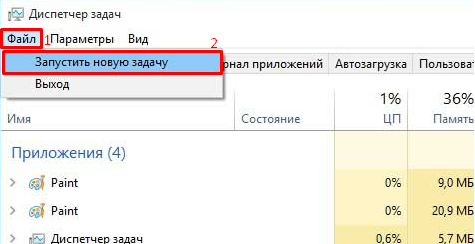
Перегляньте інформацію про помилки, які сталися в недавні часи і з'ясуйте, яка програма провокує нестабільну роботу системи. Після з'ясування проблемного додатки видаляємо його.
Для цього потрібно зробити два простих кроки:
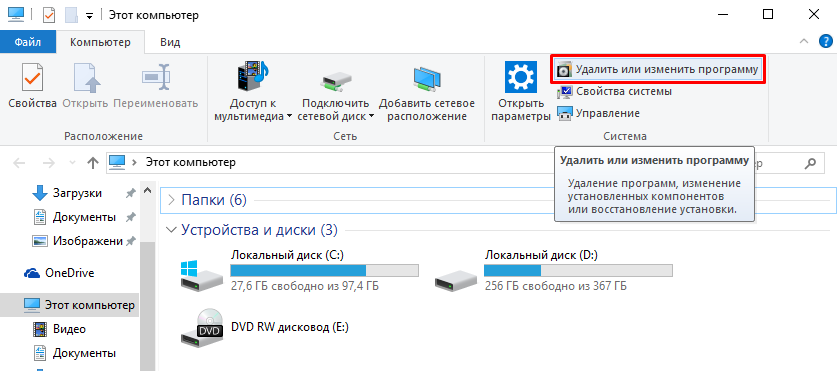
Увага! Деякі додатки, такі як NortonAntivirus, Avira, iCloud і т.д. можуть бути причиною мерехтливого екрану.
Але після видалення несумісного додатки проблема може зберегтися. Справа в тому, що деякі тимчасові файли, записи в реєстрі та інші «сліди» віддаленої програми можуть провокувати миготіння дисплея.
Для очищення «хвостів» вам потрібно:
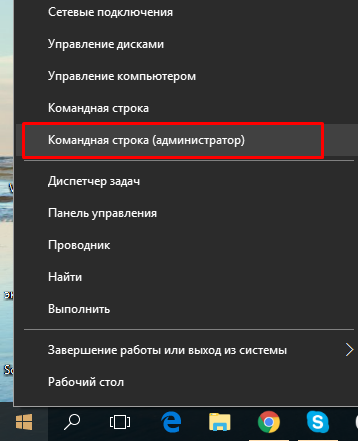
Проблема з драйвером
Швидше за все, заковика полягає в драйвері. Потрібно з'ясувати деякі нюанси:
- якщо проблема з'явилася після поновлення відеодрайвера - його потрібно відкотити;
- якщо проблема з'явилася після оновлення операційної системи - потрібно оновити або перевстановити відеодрайвер;
- якщо ніщо не встановлювалося і не оновлювалося - потрібно нести комп'ютер або ноутбук в сервісний центр для ретельної діагностики відеокарти і матриці монітора.
Отже, якщо ваша ситуація пов'язана з першими двома пунктами, дотримуйтесь даної інструкції:
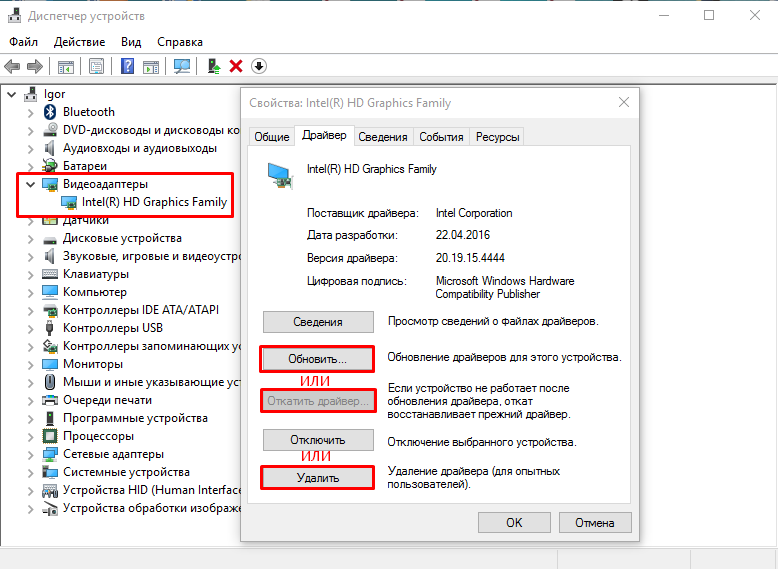
Увага! Якщо у вас ноутбук з інтегрованою і дискретною відеокартою - спробуйте протестувати кожну з них окремо для з'ясування проблемного пристрою (щоб не видалити справний драйвер справного відеоадаптера).
Що можна зробити?
Придивіться до монітора уважніше: може все-таки присутнє зображення, однак його дуже погано видно (воно як б не підсвічується)?



